Effektiv brug af Outlook 2007 To-Do Bar
Microsoft Office Microsoft Microsoft Udsigter / / August 23, 2022

Sidst opdateret den

Dette er blot nogle få af nøglefunktionerne i Outlook 2007 To-Do Toolbar, som jeg bruger hver dag. Jeg vil vædde på, at hvis du udforsker lidt, kan du finde et par flere gode tips.
Opdatering: Dette er skrevet til Outlook 2007, som er en gammel version af appen. Outlook er en del af Microsoft 365-pakken af Office-apps. Hvis du leder efter tips til noget mere moderne, så læs vores artikel: 7 Outlook-tip, som enhver bruger bør kende for at spare tid.
Outlook 2007 To-Do
I en travl verden bliver det nemmere og nemmere at glemme en aftale eller opgave. Microsoft Outlook 2007 har en funktion kaldet To-Do Bar, som jeg bruger dagligt til at kortlægge min dag/uge. Det er meget konfigurerbart, inkluderer en Kalender, min kommende Møder, og min Aktive opgaver.
Selvom det er aktiveret som standard, kan jeg godt lide at lave et par tilpasninger for at optimere fuldt ud. Så her er et par tips, som jeg tror, du kan finde nyttige.
Sådan udvider du opgavelinjen i Outlook
Først, hvis du har minimeret din To-Do Bar, lad os gøre den synlig igen ved at sætte den tilbage til Normal eller udvidet visning. På denne måde kan du drage fordel af To-Do Bar. Som alt andet Microsoft, er der dog altid flere måder at udføre den samme opgave på, som vist nedenfor:
1. Klik på Udsigt menu, To-Do Bar, klik derefter Normal for at indstille To-Do Bar til fuld udvidet visning
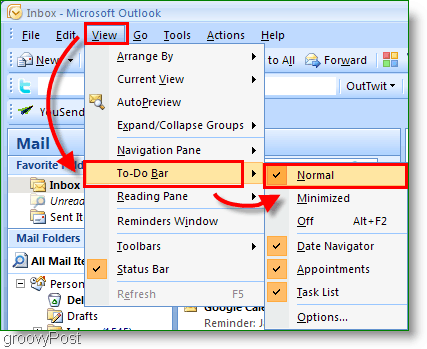
2. Klik eventuelt på Dobbelt pile<< yderst til højre til Udvide det To-Do Bar
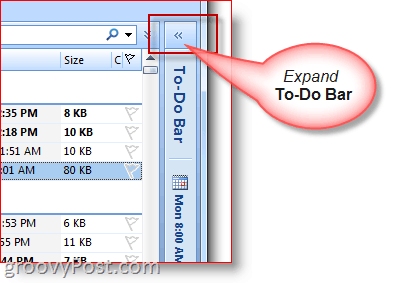
Sådan minimerer du opgavelinjen i Outlook
3. Hvis du har brug for mere plads til at skrive/læse en e-mail, kan du også hurtigt minimere To-Do Bar
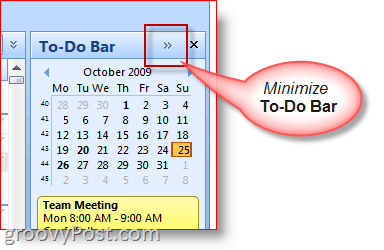
Sådan tilpasser du opgavelinjens visning/indstillinger
4. Højreklik på To-Do Bar Header og klik på de funktioner, du ønsker at blive aktiveret/deaktiveret eller vist/ikke vist.
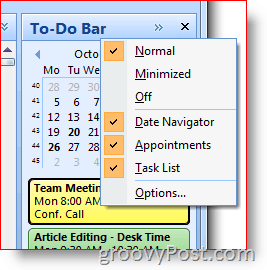
Brug opgavelinjen i Outlook til at oprette aftaler og opgaver
Du kan trække og slippe næsten ethvert Outlook-emne til Outlook-opgavelinjen. Denne funktion er en stor tidsbesparelse! Hvis du for eksempel trækker og slipper en e-mail på en dag i kalenderen, vil du oprette en ny aftale ved at bruge e-mailen som invitationsteksten i kalenderen. Eller hvis du trækker og slipper en Outlook-kontakt til opgavelinjens kalender, adresserer den en ny kalenderaftale til den kontakt.
5. Hurtigt skab nye kalenderelementer af trækker noter, e-mails, kontakter eller opgaveelementer til To-Do Bar kalender.
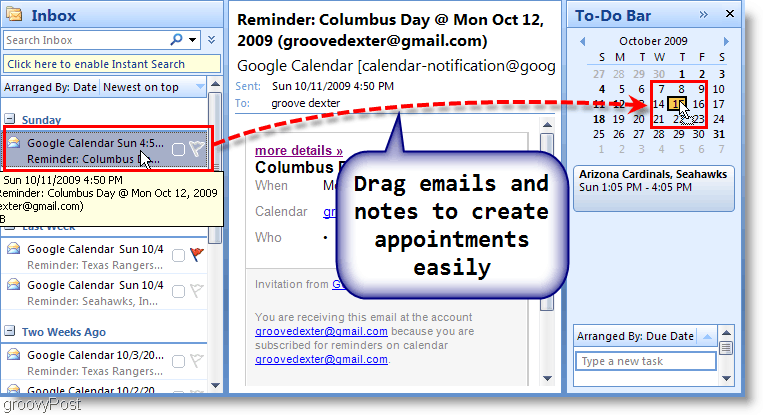
6. Du kan også trække en E-mail på Opgavesektion af To-Do Bar for at oprette en ny opgave ved hjælp af detaljerne fra e-mailen.
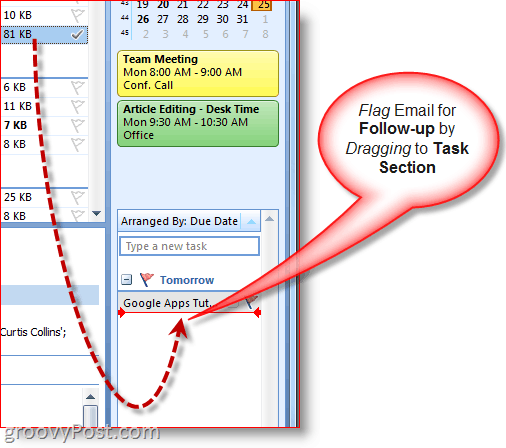
7. En anden hurtig måde at oprette opgaver på er at Type -en Opgave direkte ind i selve To-Do Bar. Opgaver, der er indtastet i opgavelinjen, vises nedenunder. "I dag."
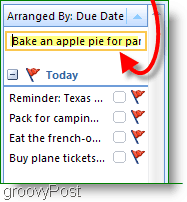
8. Klik det opfølgende Flag for at markere en opgave som fuldført
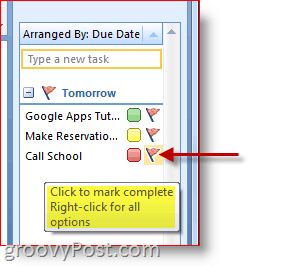
9. Højreklik på Opfølgningsflag på den Opgave for det fulde Indstillingsmenu at gøre alt fra at tilføje en påmindelse, slette en opgave, sætte en forfaldsdato osv.
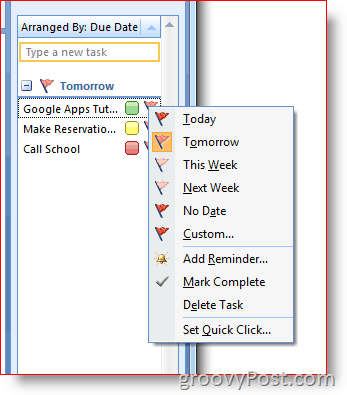
Tildel og tilpas kategori og farver
10. Højreklik på Oval ved siden af Opgaver for at tildele en opgave til en Kategori og udpege Farve. Jeg prioriterer farve, og det fungerer godt for mig.
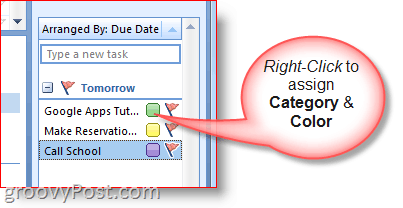
11. For yderligere detaljer om en bestemt dato, hold musemarkøren over Opgave eller KalenderVare.
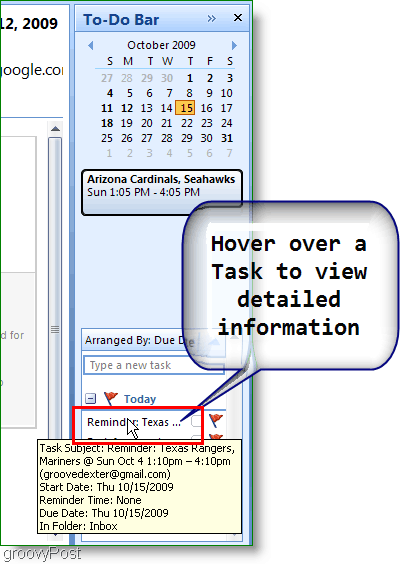
Dette er blot nogle få af nøglefunktionerne i Outlook 2007 To-Do Toolbar, som jeg bruger hver dag. Jeg vil vædde på, at hvis du udforsker lidt, kan du finde et par flere gode tips. Du er velkommen til at dele dit yndlingstip nedenfor!
Sådan finder du din Windows 11-produktnøgle
Hvis du har brug for at overføre din Windows 11-produktnøgle eller bare har brug for den til at udføre en ren installation af operativsystemet,...
Sådan rydder du Google Chrome-cache, cookies og browserhistorik
Chrome gør et fremragende stykke arbejde med at gemme din browserhistorik, cache og cookies for at optimere din browsers ydeevne online. Sådan gør hun...
Prismatchning i butikken: Sådan får du onlinepriser, mens du handler i butikken
At købe i butikken betyder ikke, at du skal betale højere priser. Takket være prismatchningsgarantier kan du få onlinerabatter, mens du handler i...



